萬盛學電腦網 >> WORD教程 >> WORD使用技巧 >> Word2007中圖片位置的高級布局
Word2007中圖片位置的高級布局
前面我們了解了在Word2007文檔中圖形對齊以及分布的設置,而另一種插入的圖片也是需要位置的調整,在Word2007中我們發現提供了多種圖片位置,但還是滿足不了用戶的需求,而下面就來看看如何將圖片位置進行精確調整。
第1步,打開Word2007文檔窗口,選中需要精確設置位置的圖片。在“圖片工具”功能區的“格式”選項卡中,單擊“排列”分組中的“位置”按鈕,並在打開的菜單中選擇“其他布局選項”命令。

其他布局選項
第2步,在打開的“高級版式”對話框中切換到“文字環繞”選項卡,選中除“嵌入型”以外的其中一種文字環繞方式(如“四周型”),並單擊“確定”按鈕。
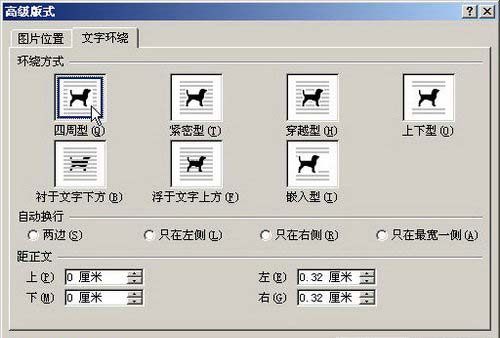
環繞方式
第3步,切換到“圖片位置”選項卡,在“水平”區域提供了多種圖片位置設置選項。“對齊方式”選項用於設置圖片相對於頁面或欄左對齊、居中或右對齊;“書籍版式”選項用於設置在奇偶頁排版時圖片位置在內部還是外部;“絕對位置”選項用於精確設置圖片自頁面或欄的左側開始,向右側移動的距離數值。

高級選項
“垂直”區域的設置與“水平”區域的設置基本相同,設置完畢單擊“確定”按鈕。
在Word2007文檔中,“圖片工具”的“格式”選項卡中為圖片的位置,提供了七種方式,而在“其他布局選項”命令中,就可以從水平區域、對齊方式、書籍版式、絕對位置這幾個方面對圖片位置的調整。
WORD使用技巧排行
办公软件推薦
相關文章
copyright © 萬盛學電腦網 all rights reserved



